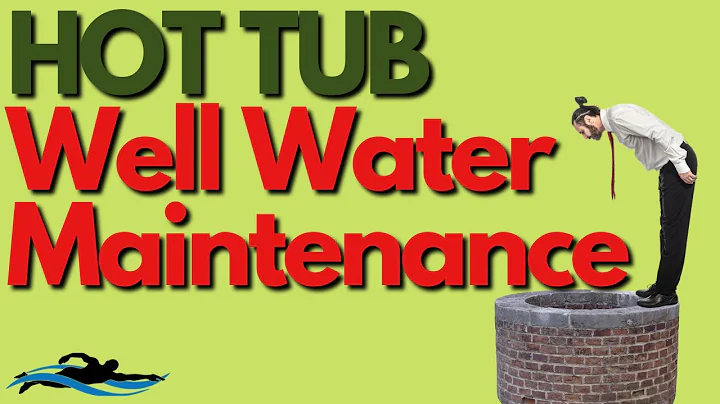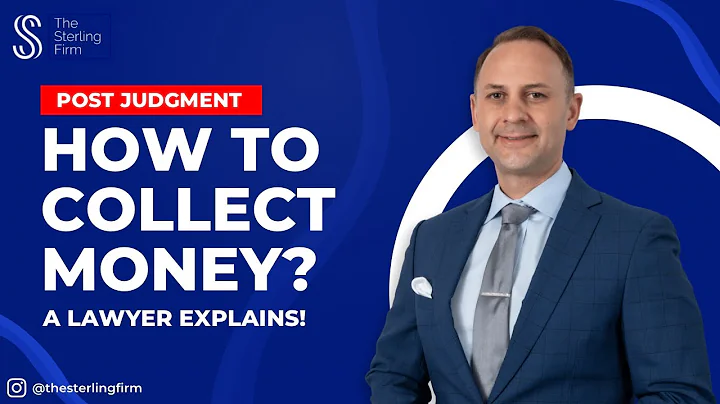Einfache Zahlungs- und Rückerstattungsprozesse mit Clover und WooCommerce
Inhaltsverzeichnis
1. Einführung
- Einführung in das Verbinden Ihres Clover-Zahlungskontos mit Ihrer WooCommerce-Karte auf WordPress
2. Schritt-für-Schritt-Anleitung
- Schritt 1: Navigieren Sie zum Clover App Market
- Schritt 2: Suchen und installieren Sie das We Connect Pay Plugin
- Schritt 3: Aktivieren Sie das Plugin und verbinden Sie es mit Ihrem WooCommerce-Konto
- Schritt 4: Durchführen eines Testkaufs und Überprüfung der Zahlung
- Schritt 5: Rückerstattungen über die Clover Integration
3. Fazit
- Fazit und Zusammenfassung der Vorteile des Clover-WooCommerce-Integrationsprozesses
📋 1. Einführung
Willkommen zu dieser kurzen Anleitung, wie Sie Ihr Clover-Zahlungskonto mit Ihrer WooCommerce-Karte auf WordPress verbinden können. Die Integration dieser beiden Plattformen bietet Ihnen die Möglichkeit, Zahlungen einfach und sicher zu akzeptieren und Ihre E-Commerce-Geschäfte effizienter zu gestalten.
In diesem Artikel werden wir Ihnen Schritt für Schritt zeigen, wie Sie Ihre Clover- und WooCommerce-Konten verbinden und wie Sie Zahlungen annehmen können. Folgen Sie einfach den Anweisungen und Sie werden in kürzester Zeit bereit sein, Zahlungen von Ihren Kunden zu empfangen.
📝 2. Schritt-für-Schritt-Anleitung
Schritt 1: Navigieren Sie zum Clover App Market
Bevor Sie mit der Verbindung Ihres Clover-Kontos mit Ihrer WooCommerce-Karte auf WordPress beginnen können, müssen Sie zum Clover App Market navigieren. Öffnen Sie einfach Ihren Webbrowser und suchen Sie nach dem Clover App Market. Alternativ können Sie auch den untenstehenden Link verwenden, um direkt zum Clover App Market zu gelangen.
Link zum Clover App Market: [Link hier einfügen]
Schritt 2: Suchen und installieren Sie das We Connect Pay Plugin
Im Clover App Market suchen Sie nach dem We Connect Pay Plugin. Dieses Plugin ermöglicht die nahtlose Integration Ihrer WooCommerce-Karten mit Ihrem Clover-Zahlungskonto. Sobald Sie das Plugin gefunden haben, klicken Sie auf "Installieren".
Schritt 3: Aktivieren Sie das Plugin und verbinden Sie es mit Ihrem WooCommerce-Konto
Nachdem Sie das We Connect Pay Plugin installiert haben, aktivieren Sie es in Ihrem WordPress-Admin-Panel unter "Plugins". Gehen Sie dann zu den WooCommerce-Einstellungen und wählen Sie die Option, sich mit Ihrem Clover-Konto anzumelden. Wenn Sie mehrere Merchants haben, wählen Sie den entsprechenden Merchant aus, den Sie verbinden möchten. Sobald die Verbindung hergestellt ist, werden Ihre Zahlungen aktiviert.
Schritt 4: Durchführen eines Testkaufs und Überprüfung der Zahlung
Um sicherzustellen, dass Ihre Verbindung erfolgreich ist, führen Sie einen Testkauf auf Ihrer Website durch. Wählen Sie ein beliebiges Produkt aus Ihrer Liste aus, fügen Sie es zum Warenkorb hinzu und gehen Sie zur Kasse. Beachten Sie, dass die Clover-Sicherheitsfunktion angezeigt wird, um anzuzeigen, dass die Verbindung erfolgreich ist. Geben Sie alle erforderlichen Informationen ein, einschließlich Ihrer Kreditkartendaten. Schließen Sie den Kauf ab und prüfen Sie, ob die Zahlung erfolgreich war.
Schritt 5: Rückerstattungen über die Clover Integration
Sollten Sie Rückerstattungen an Kunden vornehmen müssen, können Sie dies ganz einfach über die Clover Integration erledigen. Gehen Sie zu Ihren Bestellungen und wählen Sie die gewünschte Bestellung aus. Wählen Sie die Artikel aus, die Sie zurückerstatten möchten, und bestätigen Sie die Rückerstattung. Sobald die Rückerstattung bestätigt ist, wird der Betrag von Ihrer Clover-Konto abgezogen. Informationen zu den Rückerstattungsdetails finden Sie in Ihrem Clover-Konto.
📋 3. Fazit
Die Verbindung Ihres Clover-Zahlungskontos mit Ihrer WooCommerce-Karte auf WordPress bietet Ihnen viele Vorteile. Sie können Zahlungen sicher annehmen, Ihre Bestellungen verwalten und Ihren Kunden ein reibungsloses Einkaufserlebnis bieten. Durch die einfache Integration über das We Connect Pay Plugin wird der Zahlungsprozess automatisiert und Ihre Geschäfte effizienter gestaltet.
Probieren Sie noch heute die Clover-WooCommerce-Integration aus und erleben Sie die Vorteile einer nahtlosen Zahlungsabwicklung.
🔔 Highlights
- Verbinden Sie Ihr Clover-Zahlungskonto mit Ihrer WooCommerce-Karte auf WordPress
- Akzeptieren Sie Zahlungen sicher und einfach
- Automatisieren Sie den Zahlungsprozess und vereinfachen Sie Ihre Geschäftsabläufe
- Rückerstattungen können direkt über die Clover Integration abgewickelt werden
⁉️ FAQ
Frage: Benötige ich ein Clover-Zahlungskonto, um diese Integration nutzen zu können?
Antwort: Ja, um die Clover-WooCommerce-Integration zu verwenden, benötigen Sie ein aktives Clover-Zahlungskonto.
Frage: Kann ich mehrere Merchants mit meinem WooCommerce-Konto verbinden?
Antwort: Ja, wenn Sie mehrere Merchants haben, können Sie das gewünschte Merchant-Konto auswählen, das Sie mit Ihrem WooCommerce-Konto verbinden möchten.
Frage: Gibt es eine Gebühr für die Nutzung des We Connect Pay Plugins?
Antwort: Das We Connect Pay Plugin ist kostenlos. Beachten Sie jedoch, dass möglicherweise Gebühren für die Nutzung des Clover-Zahlungssystems anfallen.
Frage: Kann ich Rückerstattungen über meine Clover-Konto verarbeiten?
Antwort: Ja, Sie können Rückerstattungen über Ihre Clover Integration abwickeln. Gehen Sie zu Ihren Bestellungen und wählen Sie die gewünschten Artikel aus, die Sie zurückerstatten möchten.
Frage: Gibt es eine maximale Anzahl von Produkten, die ich über die Clover Integration verwalten kann?
Antwort: Es gibt keine spezifische Begrenzung für die Anzahl der Produkte, die Sie über die Clover-WooCommerce-Integration verwalten können.
🌐 Ressourcen
- [Clover App Market](Link hier einfügen)
- [We Connect Pay Plugin](Link hier einfügen)
 WHY YOU SHOULD CHOOSE Proseoai
WHY YOU SHOULD CHOOSE Proseoai